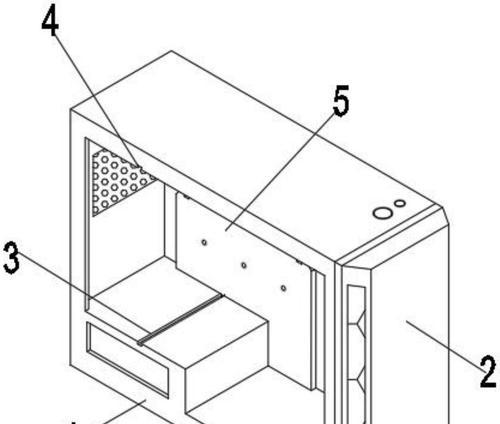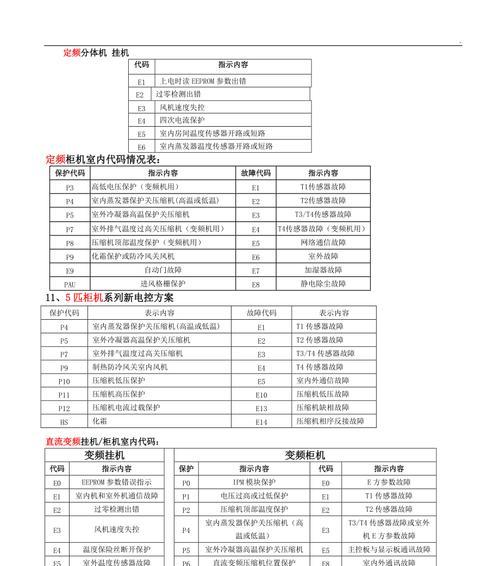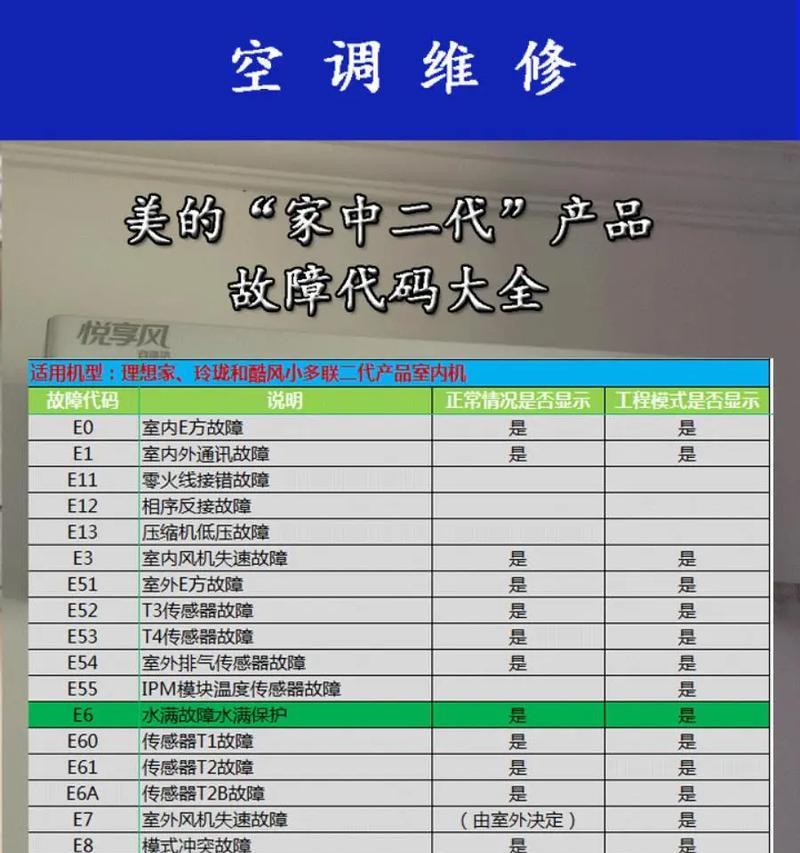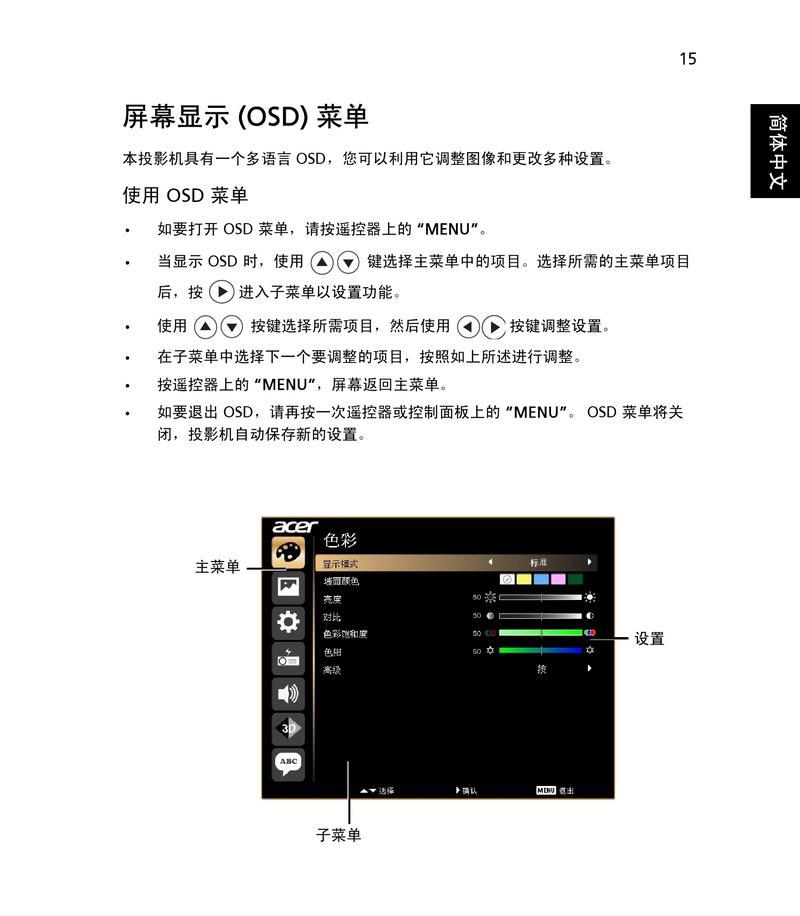组装一台带主机箱的电脑可能是许多技术爱好者的梦想。它不仅可以让你拥有个性化的机器,还能让你更好地了解电脑硬件。为了帮助初学者完成这一过程,本篇文章将详细指导你如何从零开始组装一台电脑,包括必要的硬件组件、组装步骤和一些实用技巧。
硬件组件及选购建议
在组装电脑之前,你需要准备以下硬件组件:
主板:选择与CPU兼容的主板,确保主板的尺寸适合你的机箱。
中央处理器(CPU):根据你的需求和预算选择合适的CPU型号。
内存条(RAM):根据主板支持的最大内存大小,购买合适容量和频率的内存条。
硬盘(HDD/SSD):选择存储需求相符的硬盘类型和容量。
显卡(GPU):如果你的游戏和专业工作需求不高,可使用CPU内置显卡,否则购买独立显卡。
电源供应器(PSU):根据系统需求和电源效率选择合适的功率和品牌。
机箱:选择能容纳所有组件和具有良好散热的机箱。
散热系统:CPU附带的散热器可能足以使用,但对于高性能CPU,可能需要额外的散热解决方案。
其他组件:包括光驱、风扇、硬盘支架等。
组装步骤
第一步:准备工作
在开始之前,请确保你的工作台干净、宽敞,准备好螺丝刀套装、静电手环(或静电垫)以防静电损伤电子组件。
第二步:安装CPU和散热器
1.将CPU放入主板的CPU插槽中。确保CPU正确放置,并且插槽的固定杆扣紧。
2.在CPU上涂抹适量的导热膏,然后安装散热器。将散热器固定螺丝拧紧,确保其与CPU紧密接触。
第三步:安装主板
1.将主板固定在机箱内,通常会使用螺丝和金属支架固定。
2.安装主板I/O挡板,确保其安装平整,以便之后连接键盘、鼠标等外设。
第四步:安装内存条和电源
1.将内存条插入主板上的RAM插槽中,确保两边的卡扣扣紧。
2.连接电源供应器到主板,主要接头包括24-pin主电源和CPU的8-pin/4-pin辅助电源。
第五步:安装硬盘
1.将硬盘安装到机箱的硬盘支架上,并固定好。
2.将硬盘的数据线(SATA线)和电源线连接到主板和电源供应器。
第六步:安装显卡
1.将显卡插入主板的PCIe插槽中,确保插槽两边的卡扣扣紧。
2.如果需要,连接电源供应器到显卡的辅助电源接口。
第七步:安装散热风扇和其他组件
1.将机箱内部的风扇安装到指定位置,确保其工作方向正确,为机箱内部提供散热。
2.安装其他组件,比如光驱等,它们通常通过螺丝直接固定到机箱上。
第八步:检查连接与布线
1.检查所有部件的连接是否正确,确保无误后关闭机箱侧板。
2.再次检查电源线、数据线的连接情况,保证线缆整齐不阻碍空气流通。
第九步:安装操作系统和驱动
将电脑连接显示器、键盘、鼠标等外设,接通电源后开始安装操作系统和必要的驱动程序,至此,硬件部分的组装基本完成。
常见问题与解决方法
在组装电脑时,可能会遇到一些问题,以下是一些常见问题的解决方案:
CPU安装错误:不要强行安装CPU,正确的方法是确认针脚无损坏,并且方向正确。
散热器接触不良:清洁CPU表面,重新涂上导热膏,确保散热器均匀压紧。
电源无法启动:检查所有电源连接是否牢固,包括主板电源插头和电源按钮线。
实用技巧
保持静电安全:在组装过程中,始终佩戴静电手环或使用静电垫。
安装顺序:推荐从安装CPU和散热器开始,因为一旦主板安装好,这些组件的安装将变得困难。
组件兼容性:在购买组件前,一定要检查兼容性,特别是主板与CPU、内存条的兼容性。
结语
通过以上详细的步骤指导,相信你已经能够顺利地组装出一台属于自己的电脑。每一个步骤都是为了确保机器的稳定和高效运行,所以请确保在每一环节都做到仔细和精确。如果你有任何问题或需要进一步的指导,可以随时咨询专业的IT技术人员。祝你好运!